用Excel2003做九九乘法表的方法
发布时间:2015-09-15 22:18:44作者:知识屋
一一得一;一二得二 二二得四;一三得三 二三得六 三三得九... 童鞋们听着是不是很熟悉?是的这时我们小时候每个人都要背的... 想给自己的孩子或学生制作一个九九乘法表让他随身携带便于记忆吗?这里小编就来跟大家分享一下如何用模拟运算表在Excel2003中制作的九九乘法表。
①在下面单元格中输入以下数据,如图所示。
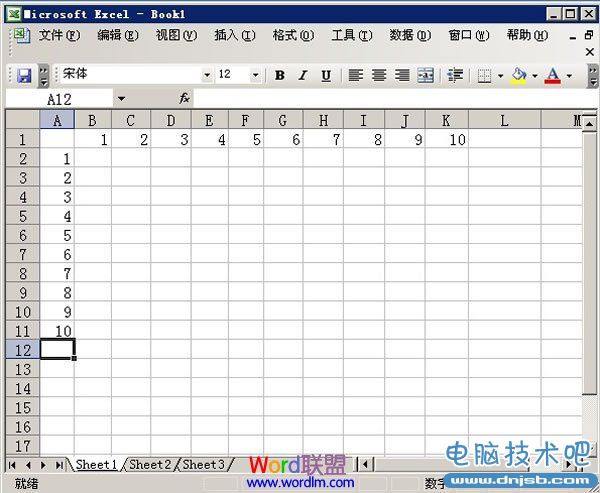
②鼠标选中B2单元格,然后在上方输入公式"=IF(AND($A2<>"",B$1<>"",B$1<=$A2),$A2&"×"&B$1&"="&$A2*B$1,"")"后按回车确认。
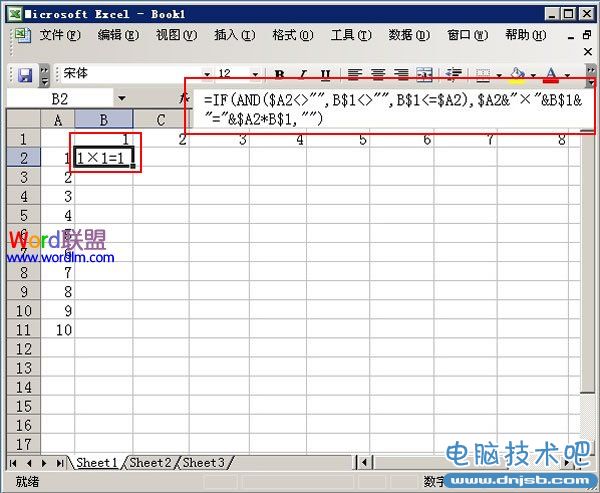
③鼠标放置B2单元格右下角,按住鼠标左键拖动B2单元格的填充柄至k2单元格。
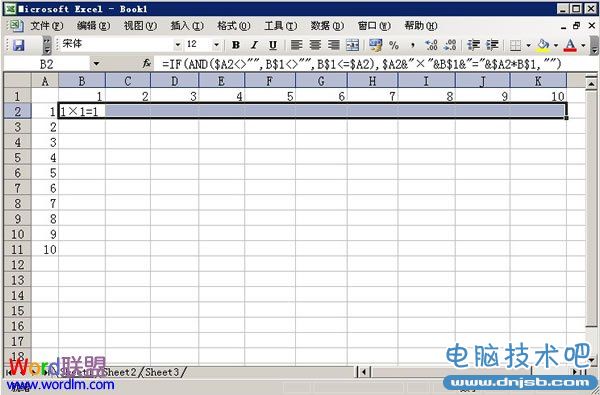
④同上面一样的方法,再次鼠标左键拖动K2单元格的填充柄到K10单元格,如图所示。
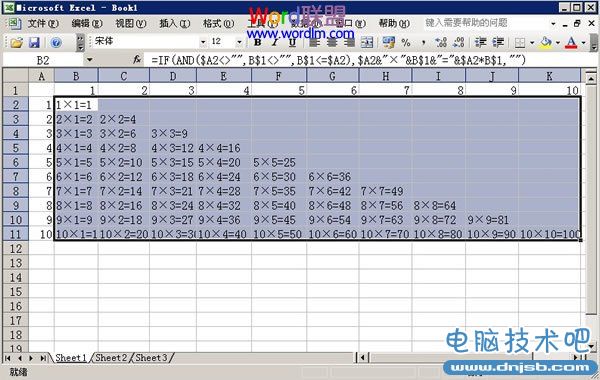
⑤再将第1列和第1行数据隐藏(鼠标左键单击选中第一行或第一列,然后单击鼠标右键,在弹出的菜单中选择“隐藏”)调整大小,需要加边框的,可以加上边框,即完成,如图所示。
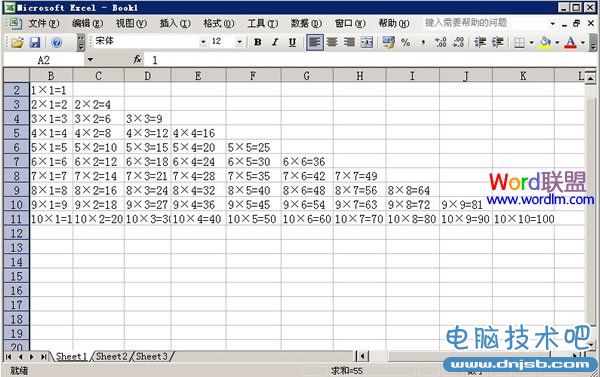
相关知识
-
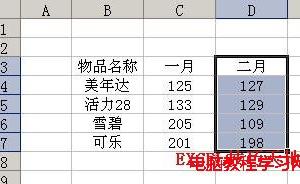
在Excel2003中单元格是如何命名的 Excel2003中如何快速创建区域名称
-

怎样在EXCEL中设置图片为透明的 在Excel2003中如何给图片设置为透明效果
-

excel快速输入时间, Excel2003如何快速批量的输入时间
-

Excel2003图表中文字的自动缩放功能开启和关闭的方法
-
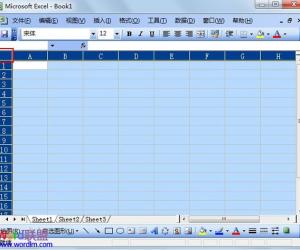
批量调整Excel2003单元格大小
-
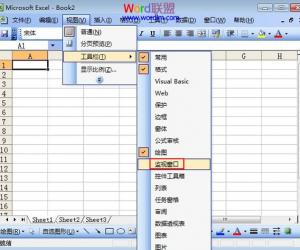
教你监视Excel2003的窗口,实现动态监控
-

将自动求和按钮添加到Excel2003自定义工具栏中
-

在Excel2003菜单栏自定义一个选项卡
-
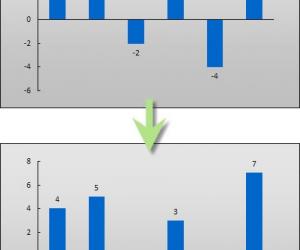
为Excel2003图表负值设置不同颜色
-

Office Excel2003到Excel2013 看Office Excel的演变
软件推荐
更多 >-
1
 Excel输入身份证号 如何在Excel表格中输入身份证号
Excel输入身份证号 如何在Excel表格中输入身份证号2013-01-23
-
2
Excel表格的制作方法
-
3
Excel sumif函数的用法基础知识【实例分享】
-
4
Excel中如何冻结单元格?冻结单元格在哪里?
-
5
Excel表格中选择性粘贴的使用方法大全
-
6
利用Excel做上市公司财务报表分析系统
-
7
Excel2007表格中利用现有的控件生成条形码
-
8
Excel2003/2007如何中删除重复数据、重复行
-
9
Excel2010表格中制作工资条技巧
-
10
Excel表格的基本操作163招技巧



































